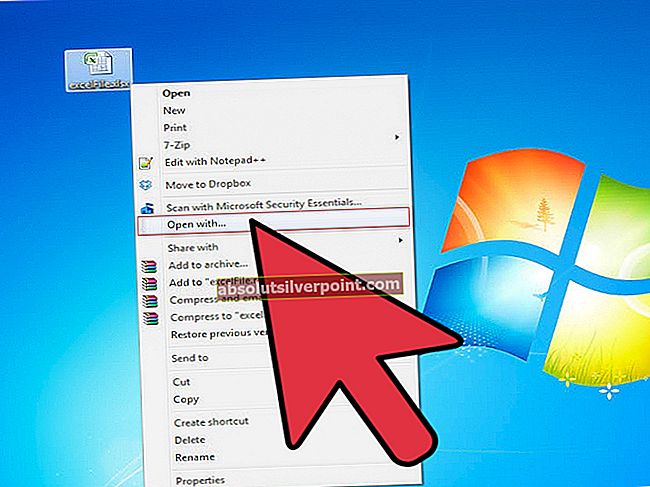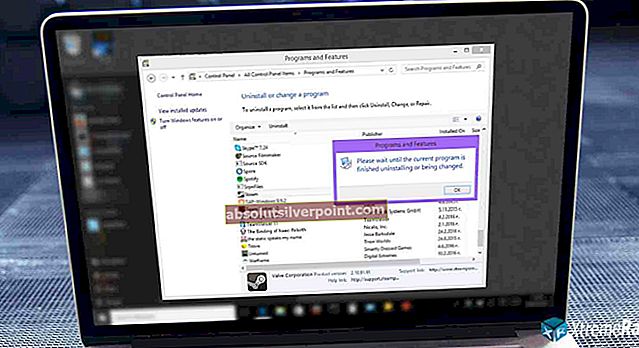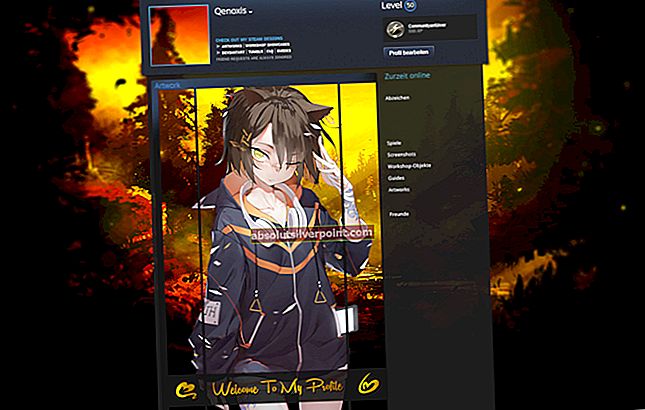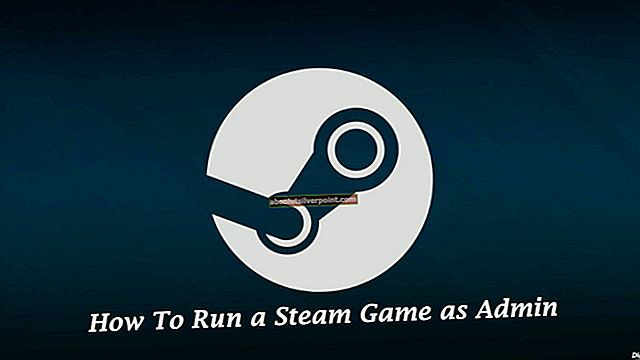Ko je bil Windows 10 Technical Preview predstavljen za preizkušanje in ocenjevanje po vsem svetu, so uporabniki odkrivali težave, napake in težave levo in desno. Ena izmed številnih težav, na katero so naleteli uporabniki sistema Windows 10 Technical Preview, je bil njihov računalnik, ki zaradi napake 0x8024401c ni mogel prenesti in namestiti posodobitev sistema Windows. To je bila ena pomembnejših težav s tehničnim predogledom sistema Windows 10, saj so posodobitve sistema Windows v večini primerov pripravile številne popravke napak in izboljšave.
Če bi bila napaka 0x8024401c izključna za tehnični predogled sistema Windows 10, to ne bi več predstavljalo težav, saj je bil Windows 10 od takrat izdan v popolni in polnopravni obliki. Vendar se je izkazalo, da je napaka 0x8024401c tista, na katero vplivajo tako Windows 10 kot starejše različice operacijskega sistema Windows.
Uporabniki se srečajo z napako 0x8024401c, ko njihov računalnik s sistemom Windows ne more prenesti in namestiti posodobitev sistema Windows, ker se zdi, da se sistem Windows Update ne poveže z Microsoftovimi strežniki za posodobitve. V večini primerov je to posledica prizadetega računalnika, ki nima delujoče internetne povezave. Če pa ima računalnik z operacijskim sistemom Windows internetno povezavo, vendar še vedno ne more prenesti in namestiti posodobitev sistema Windows zaradi napake 0x8024401c, je naslednji najbolj verjeten vzrok ta, da poskuša pridobiti razpoložljive posodobitve sistema Windows iz katere koli domene ali omrežja, na katerega je povezan. namesto Microsoftovih lastnih strežnikov za posodabljanje in domene ali omrežja, s katerim je računalnik povezan, nima posodobitev, ki jih išče.
V tem primeru se lahko te težave rešite tako, da preprosto prisilite računalnik, da uporabi Microsoftove posodobitvene strežnike za prenos in namestitev razpoložljivih posodobitev sistema Windows. Če želite to narediti, morate:
Pritisnite Logotip sistema Windows tipka + R odpreti a Teči.Tip regedit v Teči pogovorno okno in pritisnite Enter za začetek Urejevalnik registra.

V levem podoknu Urejevalnik registra, se pomaknite do naslednjega imenika:
HKEY_LOCAL_MACHINE >Programska oprema >Pravila >Microsoft >Windows >WindowsUpdate
V levem podoknu Urejevalnik registra, kliknite na AU Spodaj WindowsUpdate za prikaz vsebine v desnem podoknu.
V desnem podoknu Urejevalnik registra, poiščite in dvokliknite vrednost registra z naslovom Uporabite WUServer da ga spremenite.
Zamenjajte vse, kar je v vrednosti registra Podatki o vrednosti polje s 0 in kliknite na v redu.
Zaprite Urejevalnik registra.
Ponovni zagon računalnik.
Ko se računalnik zažene, zaženite Windows Update in poiščite posodobitve za svoj računalnik. Windows Update zdaj ne samo najti, temveč tudi uspešno prenesti in nato namestiti vse razpoložljive posodobitve za vaš računalnik.
Pri tej niti lahko poskusite tudi več korakov, ki lahko rešijo napredne težave s posodobitvijo sistema Windows.